Đăng Nhập Zalo Trên 2 Điện Thoại Liệu Có Thể Nào?
Như hiện tại, Ứng dụng Zalo không được tích hợp tính năng cho phép đăng nhập trên 2 điện thoại một lúc vì những nguyên do liên quan tới bảo mật. Nếu bạn đăng nhập một tài khoản cùng thời điểm trên điện thoại khác thì tài khoản ở điện thoại trước sẽ tự động đăng xuất.
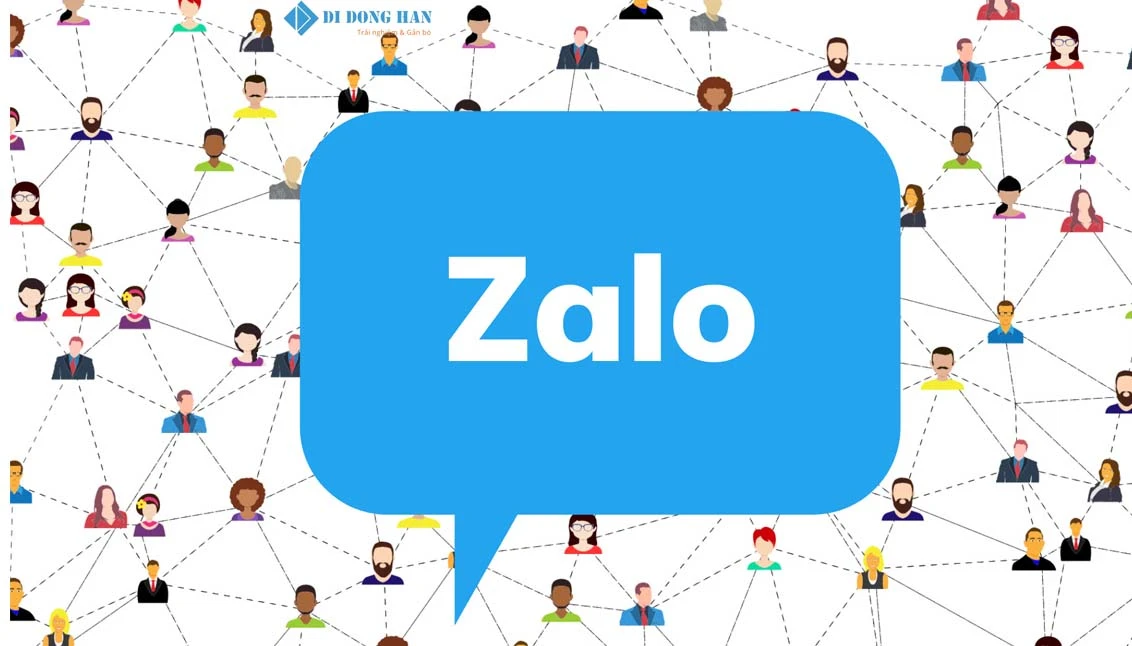
Hình ảnh minh họa
Để giải quyết vấn đề đó, Di Động Hàn sẽ giới thiệu tới bạn một mẹo nho nhỏ giúp giải quyết vấn đề này. Theo đó, bạn có thể sử dụng đồng thời cả ứng dụng Zalo và nền tảng trình duyệt Web để đăng nhập. Hãy cùng tiếp tục theo dõi bài viết để xem hướng dẫn chi tiết cách làm nhé!
Hướng Dẫn Cách Đăng Nhập Zalo Trên 2 Điện Thoại.
Bắt đầu chúng ta sẽ gọi 2 chiếc điện thoại sau đây là điện thoại A và Điện thoại B . Sau đó bạn hãy làm theo các hướng dẫn sau để thực hiện việc đăng nhập Zalo trên 2 điện thoại.
Bước 1: Đăng Nhập Zalo Trên Điện Thoại Đầu Tiên (Điện Thoại A)
Đầu tiên, bạn cần mở ứng dụng Zalo đã cài đặt trên điện thoại của mình. Ứng dụng này có thể dễ dàng tải về từ App Store hoặc Google Play. Sau khi mở ứng dụng, bạn chọn "Đăng nhập" và nhập số điện thoại cùng mật khẩu của mình. Quá trình này tương tự trên cả điện thoại Android và iOS.
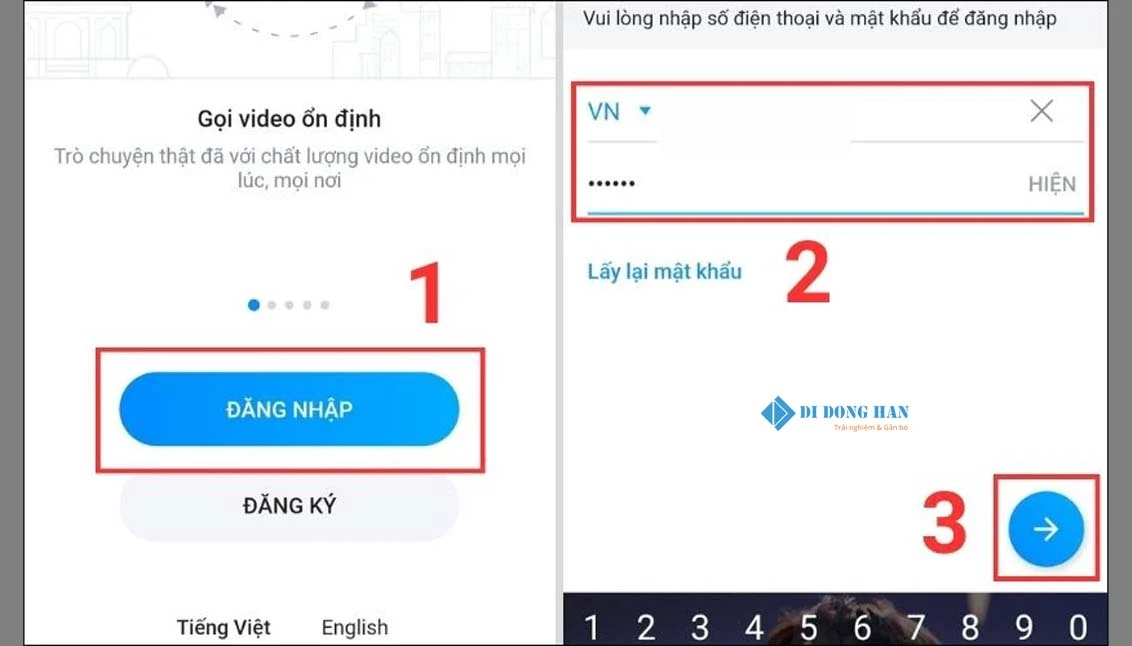
Hình ảnh
Bước 2: Sử Dụng Zalo Web Trên Điện Thoại Thứ Hai (Điện Thoại B)
Để thực hiện cách đăng nhập Zalo trên 2 điện thoại, điện thoại thứ hai của bạn cần truy cập vào Zalo Web. Mở trình duyệt Chrome, sau đó chọn biểu tượng 3 chấm ở góc trên cùng bên phải màn hình. Tại đây, bạn chọn "Trang web cho máy tính" để chuyển giao diện trình duyệt phù hợp với Zalo Web.
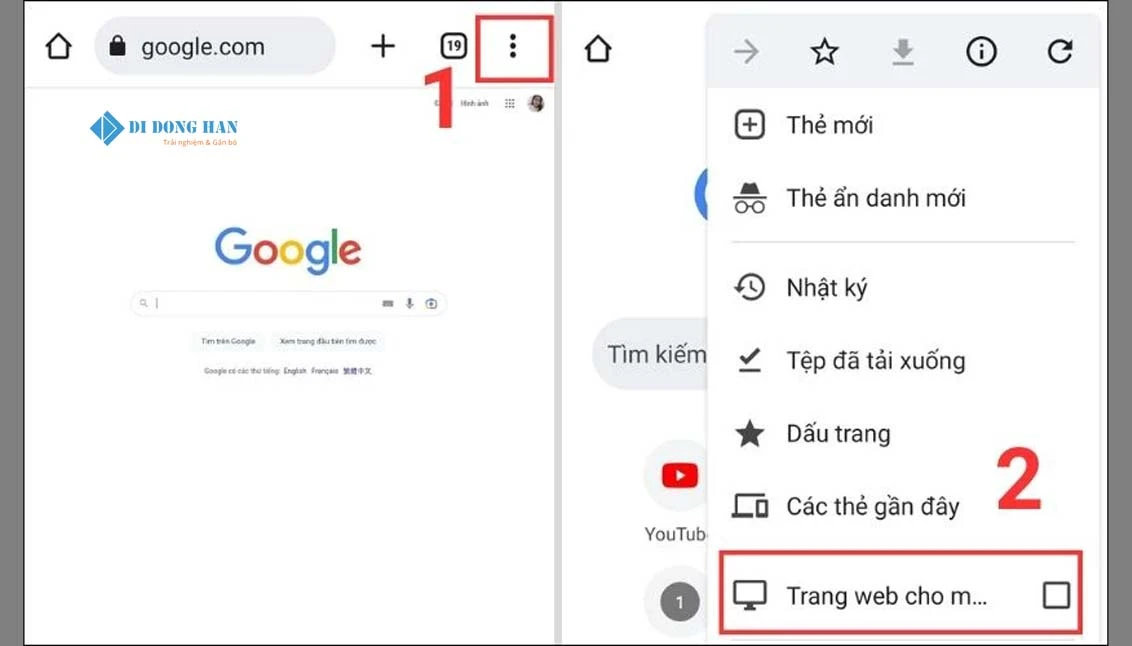
Hình ảnh
Bước 3: Truy Cập Zalo Web
Tiếp theo, trong thanh tìm kiếm của trình duyệt, bạn gõ “chat.zalo.me”. Đây là địa chỉ chính thức của Zalo Web, nơi bạn có thể tiếp tục quá trình đăng nhập.
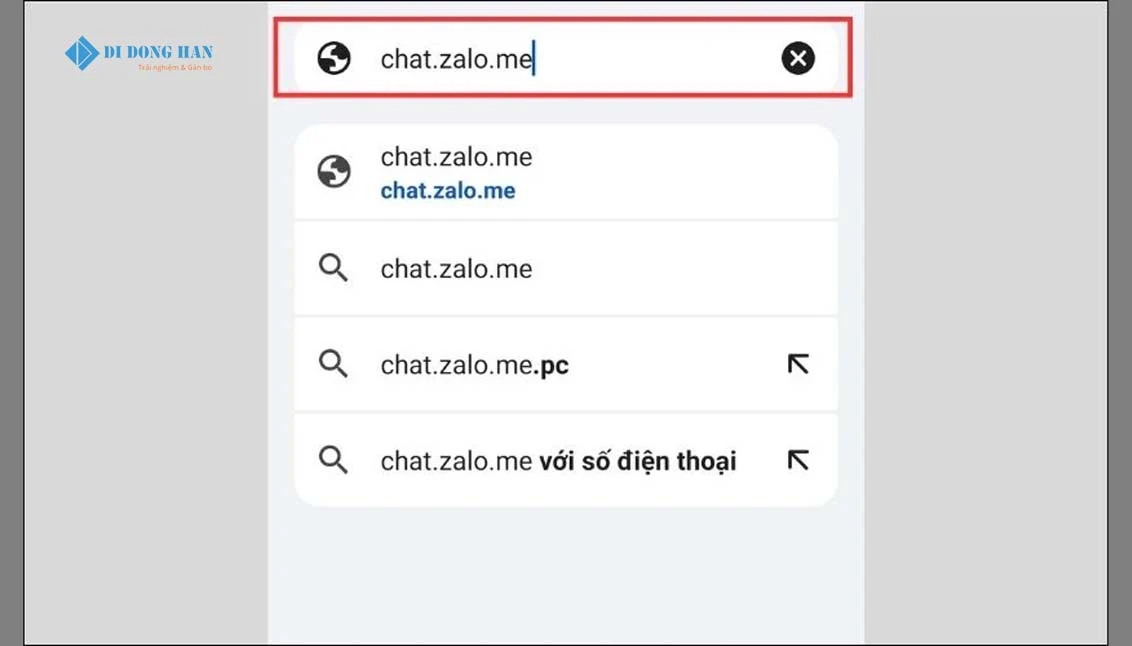
Hình ảnh
Bước 4: Xác Minh Tài Khoản Trên Zalo Web
Sau khi truy cập Zalo Web, hệ thống sẽ yêu cầu bạn xác minh tài khoản. Bạn có thể chọn xác minh qua mã QR hoặc nhập mật khẩu. Quá trình này giúp đảm bảo an toàn và bảo mật cho tài khoản của bạn khi thực hiện cách đăng nhập Zalo trên 2 điện thoại.
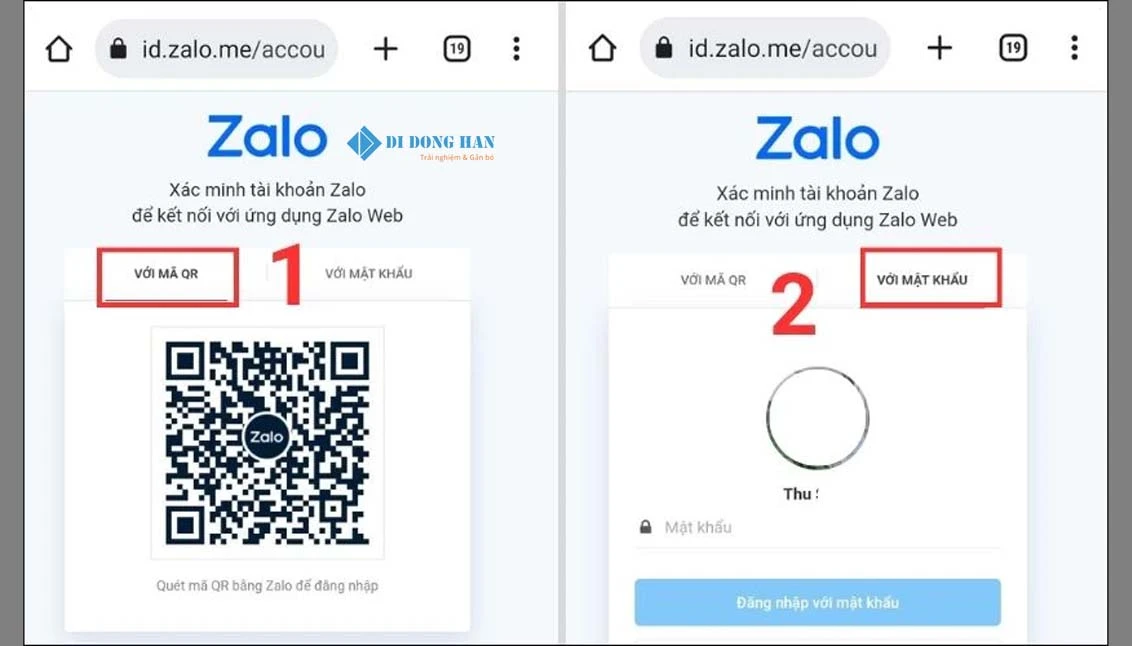
Hình ảnh
Bước 5: Hoàn Tất Đăng Nhập
Cuối cùng, sau khi xác minh tài khoản thành công, bạn có thể sử dụng Zalo Web trên điện thoại thứ hai. Điều này cho phép bạn quản lý tin nhắn và cuộc gọi của mình một cách linh hoạt hơn.
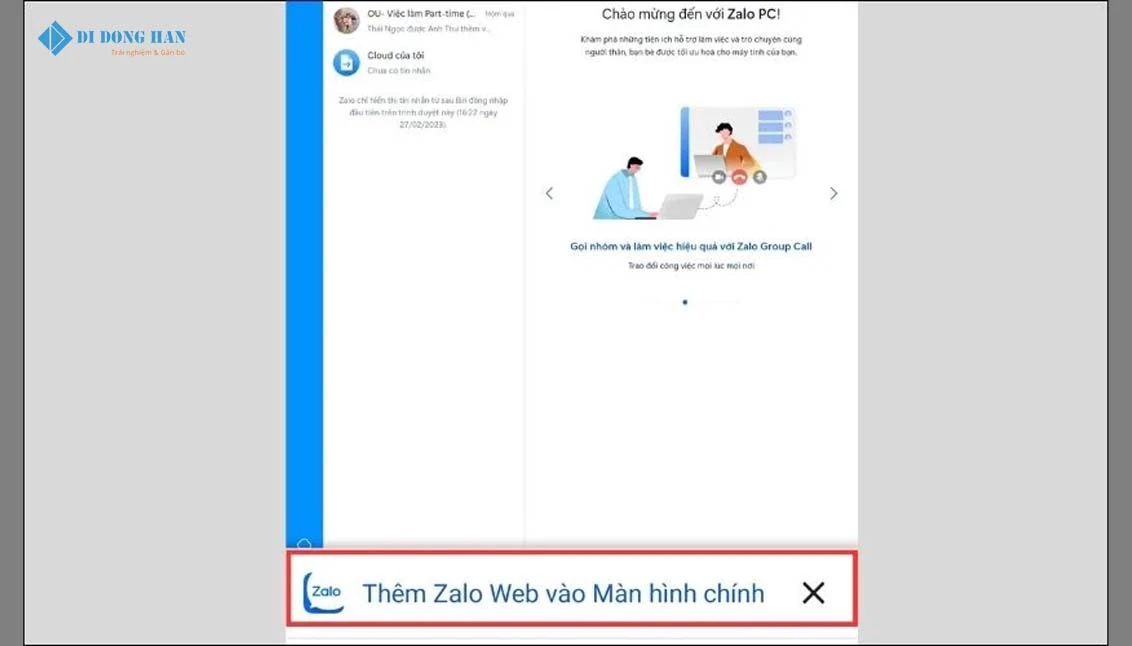
Hình ảnh
Lưu Ý Quan Trọng:
Khi áp dụng cách đăng nhập Zalo trên 2 điện thoại, hãy nhớ rằng bạn chỉ có thể đăng nhập Zalo app trên một thiết bị và Zalo Web trên thiết bị còn lại. Điều này giúp tăng cường bảo mật cho tài khoản của bạn.
Điều quan trọng không kém là việc thiết lập đồng bộ dữ liệu Zalo trên các thiết bị của bạn. Điều này đảm bảo rằng dữ liệu của bạn không bị mất hoặc trục trặc khi bạn đăng nhập vào cùng một tài khoản từ nhiều thiết bị. Đồng bộ hóa giúp bạn có thể tiếp tục cuộc trò chuyện từ bất cứ đâu, trên bất kỳ thiết bị nào mà không gặp bất kỳ rắc rối nào.
Những Lợi Ích Của Việc Đăng Nhập Zalo Trên 2 Thiết Bị Điện Thoại.
Zalo với tính năng gọi và nhắn tin trực tuyến miễn phí đã trở thành một ứng dụng không thể thiếu trong giao tiếp hàng ngày. Đối với nhiều người, việc quản lý một tài khoản Zalo trên một thiết bị di động đã trở nên quen thuộc. Tuy nhiên, sự tiện lợi được nâng tầm khi bạn có thể đồng bộ tài khoản Zalo của mình trên hai điện thoại cùng một lúc.Việc đăng nhập cùng một tài khoản Zalo trên cả hai thiết bị mang lại nhiều lợi ích:
- Bạn có thể dễ dàng chia sẻ và cập nhật thông tin, duy trì liên lạc mượt mà mà không bị gián đoạn dù chỉ mang theo một trong hai điện thoại.
- Đảm bảo bạn không bỏ lỡ bất kỳ thông báo quan trọng nào từ tài khoản Zalo của mình kể cả khi bạn không sử dụng điện thoại chính.
- Giúp quản lý cuộc sống cá nhân và công việc một cách hiệu quả hơn. Bạn có thể phân chia các cuộc gọi, tin nhắn theo mục đích sử dụng của từng thiết bị từ đó tối ưu hóa quản lý thời gian và công việc.
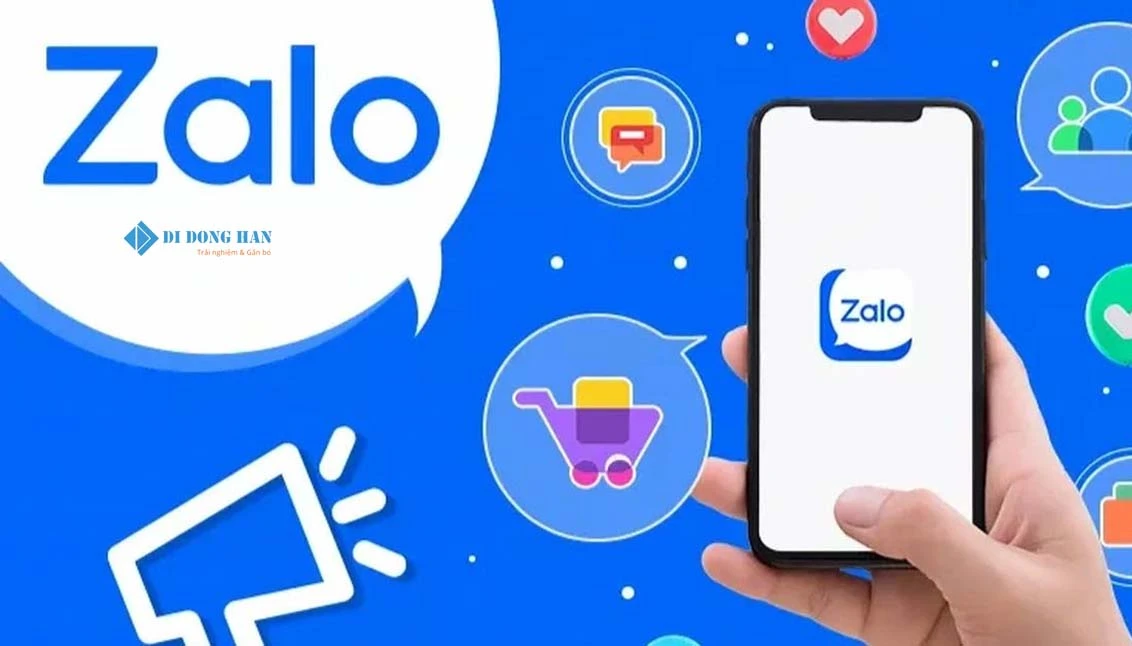
Hình ảnh
Một Số Câu Hỏi Liên Quan?
Cùng đến với góc giải đáp những câu hỏi thắc mắc liên quan nhé!
Câu 1: Tôi có thể đăng nhập zalo trên web và trên ứng dụng cùng lúc trên cùng 1 thiết bị được không?
Bạn có thể đăng nhập Zalo trên web và trên ứng dụng cùng lúc trên cùng một thiết bị, nhưng bạn phải sử dụng một số thủ thuật như sau.
- Bạn phải mở trình duyệt web trên thiết bị của bạn và chọn yêu cầu trang web cho máy tính để vào Zalo web.
- Bạn phải chọn đăng nhập với mã QR trên Zalo web và sử dụng ứng dụng Zalo trên thiết bị của bạn để quét mã QR và xác nhận đăng nhập.
- Bạn sẽ có thể sử dụng Zalo trên web và trên ứng dụng cùng lúc trên cùng một thiết bị nhưng bạn phải giữ trình duyệt web mở và không được đăng xuất Zalo web.
Câu 2: Tôi có thể đăng nhập zalo trên tối đa bao nhiêu thiết bị bao gồm cả điện thoại và máy tính?
Bạn có thể đăng nhập Zalo trên tối đa 3 thiết bị bao gồm cả điện thoại và máy tính, nhưng bạn phải sử dụng một số cách khác nhau để làm được điều này. Cụ thể là:
- Bạn có thể đăng nhập Zalo trên 2 điện thoại cùng lúc bằng cách nhập số điện thoại và mật khẩu trên mỗi thiết bị.
- Bạn có thể đăng nhập Zalo trên 1 điện thoại và 1 máy tính bằng cách sử dụng mã QR trên Zalo web và quét bằng ứng dụng Zalo trên điện thoại.
- Bạn có thể đăng nhập Zalo trên 1 điện thoại và 2 máy tính bằng cách sử dụng một extension tên là All-in-One Messenger dành cho Chrome trên máy tính thứ hai, và đăng nhập Zalo web bằng cách yêu cầu trang web cho máy tính trên máy tính thứ nhất.
Tổng Kết.
Thông qua bài viết, bạn Di Động Hàn vừa hướng dẫn cách đăng nhập zalo trên 2 điện thoại hy vọng qua bài viết sẽ giúp bạn hiểu rõ hơn về cách đăng nhập Zalo trên điện thoại. Hãy đón xem những bài viết trong tương lai của chúng mình để có thể cập nhật những bản tin về công nghệ sớm nhất nhé!
Bài viết nổi bật khác: Cách Chuyển Tiền Điện Thoại Đơn Giản Nhất Cho Mỗi Nhà Mạng























